VS2019+ITK5.2.1+VTK8.2.0+Qt5.15配置教程
安装顺序
首先安装VS2019,再Qt5.15,然后VTK,最后ITK,顺序不要乱。
VS2019安装
这个教程很多,常规安装就可以。
Qt5.15.2安装
这个教程也有很多,常规安装就可以,不过注意在安装的时候要勾选上VS2019_64编译器。
VTK8.2.0使用cmake编译
选择VTK8.2.0是因为VTK9把QVTKWidget这个控件删了,然后网上很多代码还在用这个控件,所以新手还是用旧一点的版本比较好。(良心建议!!)
可以看一下这个链接
VTK9.0版本介绍
接下来讲cmake编译

编译之前建立文件夹如图,其中VTK8.2.0文件夹放解压好的官网下载的8.2.0文件,cmake过程可以参考这个链接
VTK8.2.0编译安装
其中在编译过程中按照上面的教程勾选就可以,不用搜qt全勾上。注意在用VS编译的时候一定是Release模式下,debug下生成的qvtkwidget控件用不了。
注意。编译的时候会报错“path不在QPainterPath”什么的一共20来个错误。这个解决方法见下面链接
编译错误解决方法
在编译成功后需要将qvtkwidget.dll那个控件复制到两个文件夹下。
ITK5.2.1使用cmake编译
VTK编译好了,ITK编译就简单很多了
记得编译的时候勾选上VTKGlue那个选项以及仍然用Release模式编译。
测试是否成功
测试教程如下
安装测试教程
最后测试成功!!!
需要注意的问题总结
因为配置这个很麻烦,所以踩了很多坑,最后终于成功真的非常激动,所以将自己配置过程中踩过的坑记录一下。
1,在安装完QT之后需要在VS2019中安装QT插件,安装好插件后需要配置一下如下图,扩展->Qt VS tools->Qt versions设置为

2,用VS2019构建Qt项目时,打开ui界面闪退。解决办法如下
ui界面闪退解决办法
3,之前在安装完CMake后要设置一下环境变量。安装完Qt后一定要先去设置环境变量,然后在编译VTK的时候CMake就能自动识别Qt的位置,环境变量设置如下,注意在软件安装后就添加环境变量,环境变量需要重启电脑才能生效
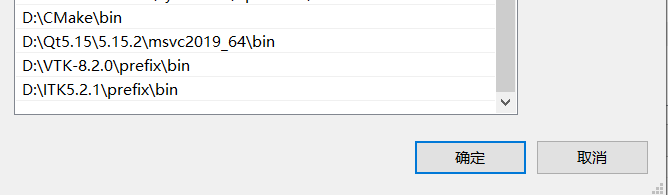

用户变量还需要添加一下,如上图蓝色那一行所示,这个我忘记是解决什么问题的了,反正先设置上吧。
4,打开Qt Creator后可能会发现这种情况:创建项目无法运行 Kits 中无Debugger MSVC2019 黄色叹号
解决方法如下:选择方法2即可
Kits 中无Debugger MSVC2019 黄色叹号解决方法
5,在编译好VTK之后,想在Qt Designer中使用QVTKWidget控件,需要把D:\VTK-8.2.0\prefix\plugins\designer目录下的QVTKWidgetPlugin.dll复制到D:\Qt5.15\5.15.2\msvc2019_64\plugins\designer下,此时会发现单独打开Qt Designer可以看到QVTKWidget控件,但是在Qt Creator的Designer中没有,这就需要把上面的那个dll复制到D:\Qt5.15\Tools\QtCreator\bin\plugins\designer文件夹下就可以了。
6,最后一定要注意在使用Qt编译项目时,一定用VS2019-Release模式编译运行,因为我们之前编译VTK ITK都是Release模式。
7,最最后贴一个对我很有启发的结合VTK ITK QT VS2019开发的博客
联合开发问题记录
























 1802
1802











 被折叠的 条评论
为什么被折叠?
被折叠的 条评论
为什么被折叠?








